Novedades de RubyMine 2021.1
Compatibilidad con Ruby 3.0 RBS y mejor finalización de código, integración con Space, Code With Me, mejoras en la interfaz de usuario y la experiencia de usuario, nuevas funcionalidades para trabajar con Web y marcos de trabajo, sistemas de control de versiones, JSON y más.
Ruby
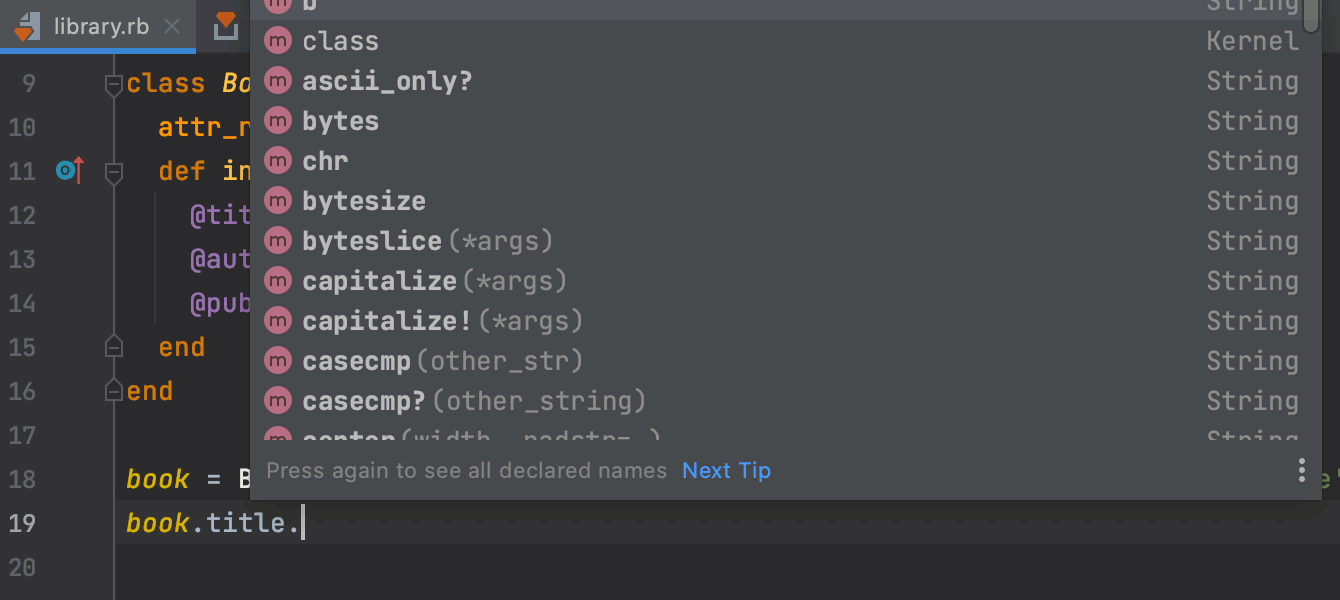
Compatibilidad con RBS y mejor finalización de código
RubyMine 2021.1 utilizará archivos .rbs en su información del código. Esto significa que la finalización de código se mejorará tanto para la biblioteca estándar de Ruby como para el código de usuario con definiciones RBS. Ni siquiera tiene que utilizar Ruby 3.0 en su proyecto. El único requisito es que incluye la gema RBS en él.
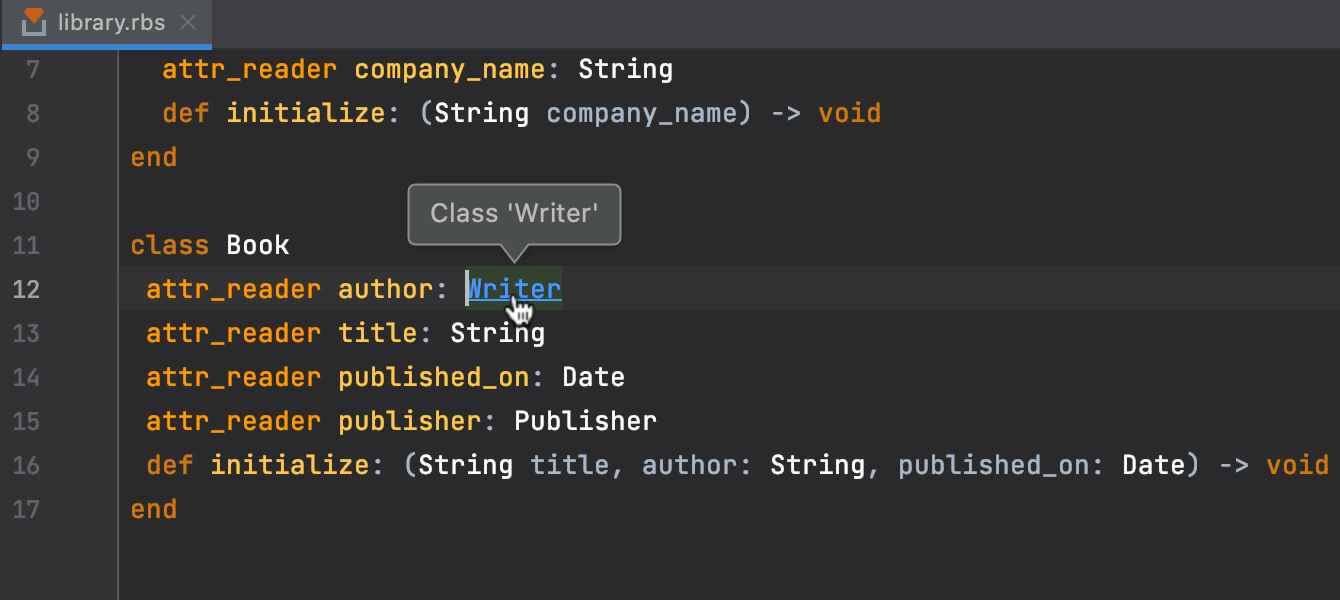
RubyMine también facilita el trabajo con archivos .rbs al ofrecer funcionalidades como el resaltado de código y acciones como Go to Declaration, Find Usages y Rename refactoring.
Space
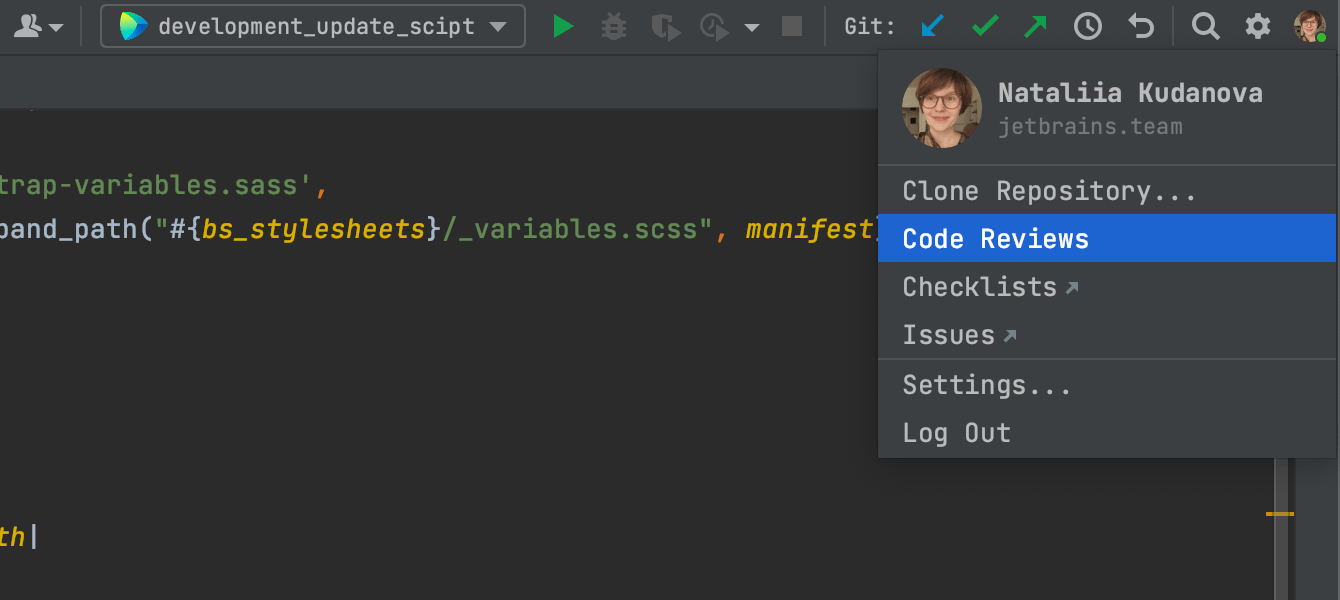
Integración con JetBrains Space
¿Ha probado ya JetBrains Space? Ahora puede conectar RubyMine a su organización ahí utilizando el complemento de Space. Con él, podrá ver y clonar los repositorios de los proyectos, revisar el código de sus compañeros y escribir scripts de automatización de Space.
Code With Me
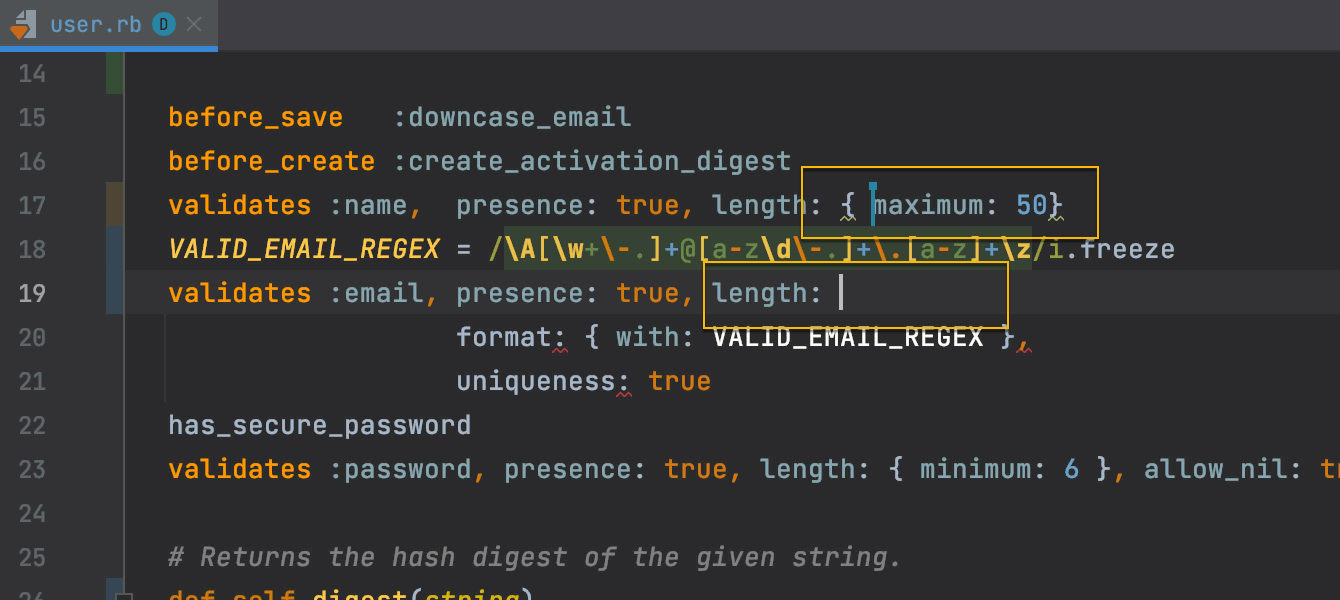
Desarrollo colaborativo
Code With Me, un nuevo servicio de JetBrains para el desarrollo colaborativo y la programación en pares, ahora está incluido en RubyMine.
Le permite compartir el proyecto que tiene abierto en el momento en su IDE con otras personas y trabajar juntos en tiempo real. Sus compañeros ni siquiera necesitan tener su propio IDE instalado para poder colaborar con usted.
Experiencia de usuario
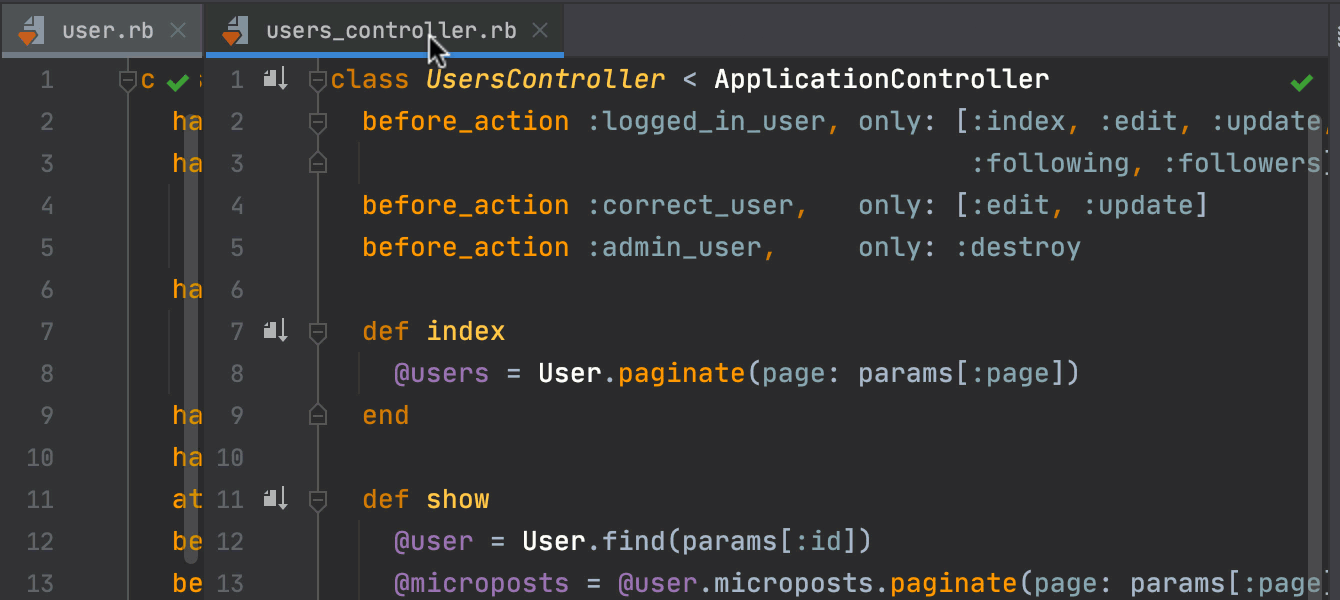
Maximizar pestañas del editor en la vista dividida
Ahora, cuando tenga varias pestañas abiertas en la vista dividida, puede hacer doble clic en la pestaña en la que está trabajando para maximizar su ventana del editor. Haga doble clic de nuevo para devolverla a su tamaño original.
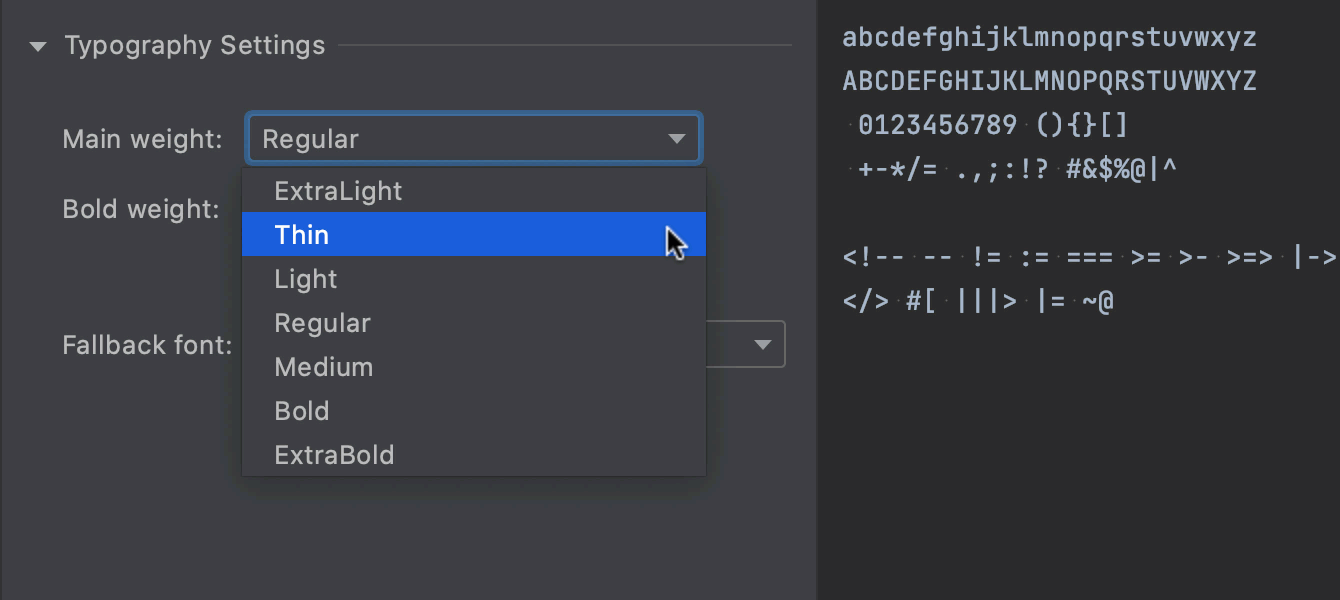
Espesor de la fuente ajustable
Ahora puede elegir entre distintas variantes de la fuente que está utilizando (delgada, normal o negrita). Para ver las nuevas opciones, vaya a Preferences/Settings | Editor | Fonts | Typography Settings.
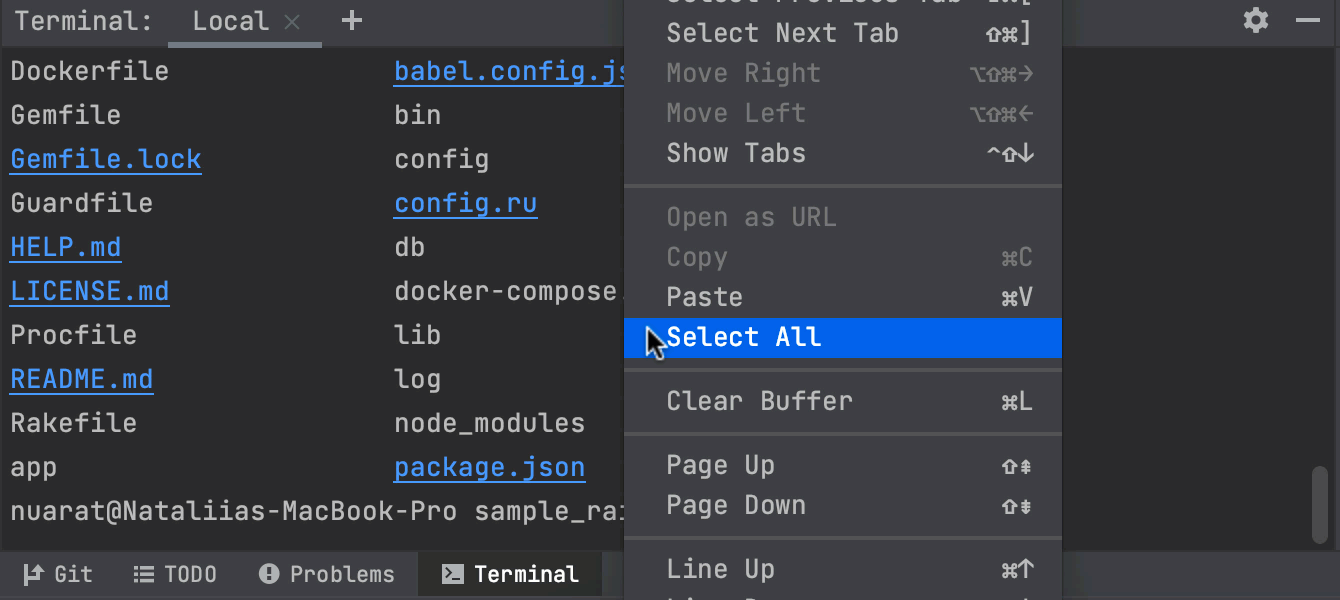
Acceso directo Select All para los resultados del terminal
Ahora puede seleccionar todos los resultados en el terminal integrado. Haga clic con el botón derecho en la ventana del terminal y haga clic en la acción Select All.
Alternativamente, puede configurar un acceso directo. Para ello, vaya a Preferences/Settings | Keymap y escriba «Select all» en el campo de búsqueda. Verá la acción requerida en la sección Terminal.
Pruebas
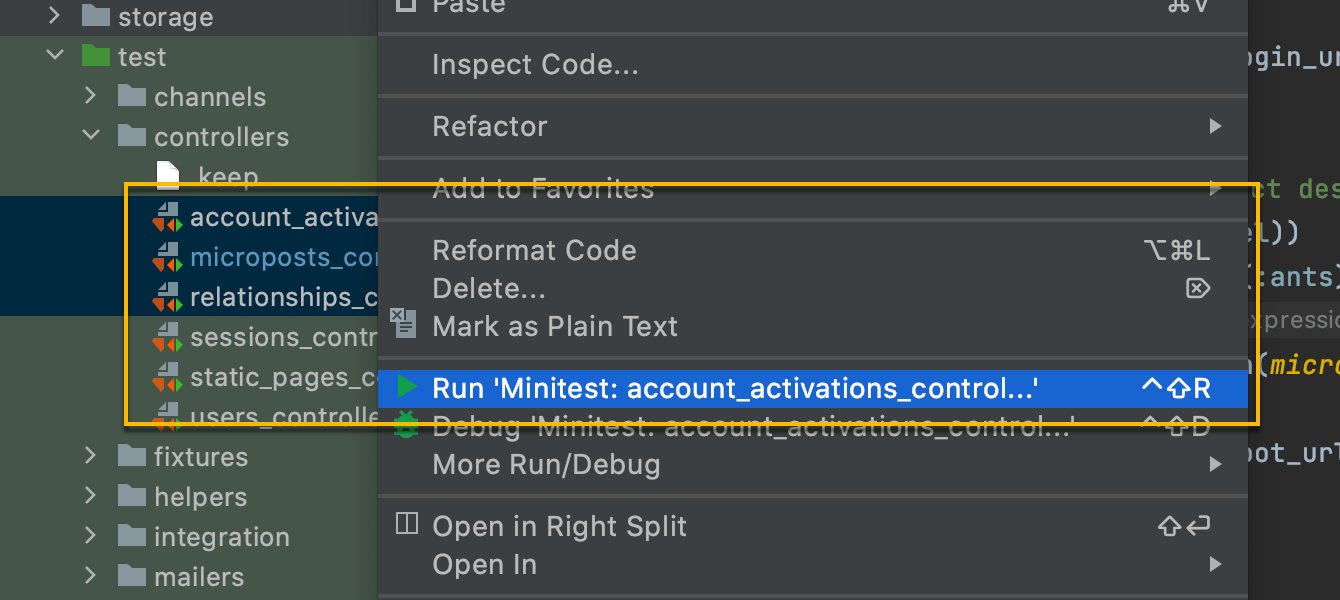
Ejecutar varias pruebas en una configuración de ejecución
A veces querrá ejecutar varias pruebas que no pertenecen a un único grupo, como un archivo .rb o una carpeta. A partir de la versión 2021.1, puede elegir que archivos de prueba ejecutar. Para ello, seleccione los archivos en la vista Project, haga clic con el botón derecho en cualquiera de ellos y seleccione Run ‘<nombres de pruebas>’ en el menú contextual.
Web y marcos de trabajo
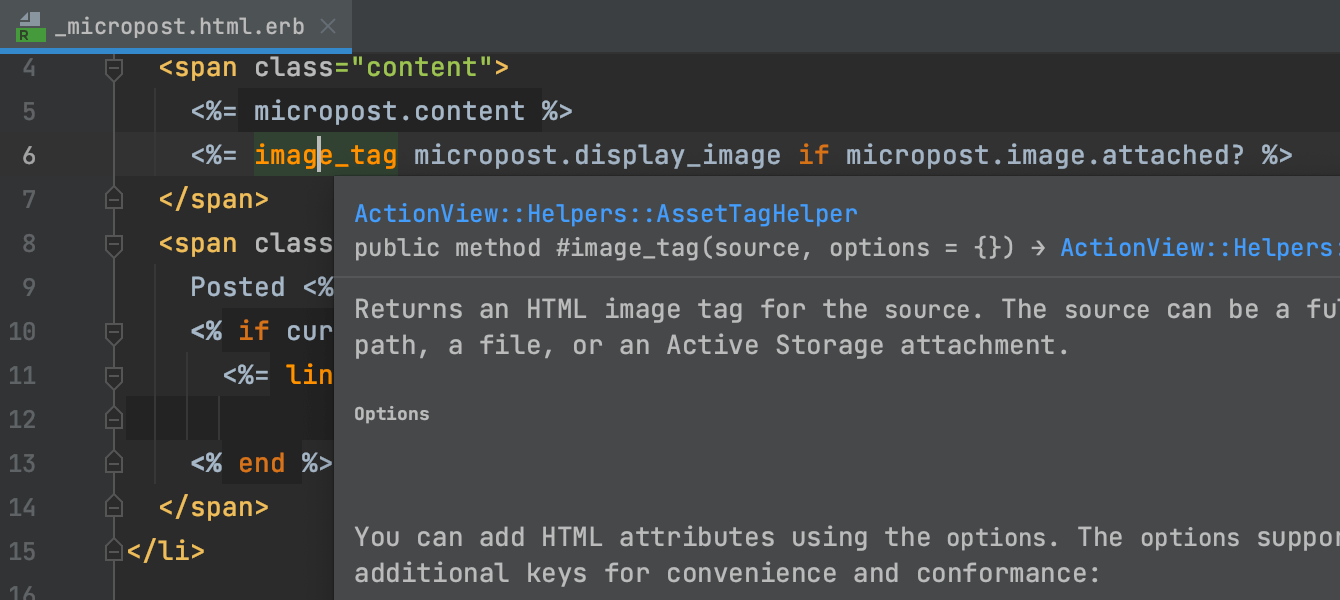
Documentación de MDN integrada
La documentación de MDN ahora está incluida con RubyMine. Esto le ayudará a evitar problemas de conectividad con el sitio web MDN y hará que la documentación integrada en el editor en sus archivos HTML, CSS y JavaScript se muestre más rápidamente. La documentación integrada en el editor también será más informativa. Por ejemplo, ahora verá información sobre las versiones compatibles del navegador para las API JavaScript.
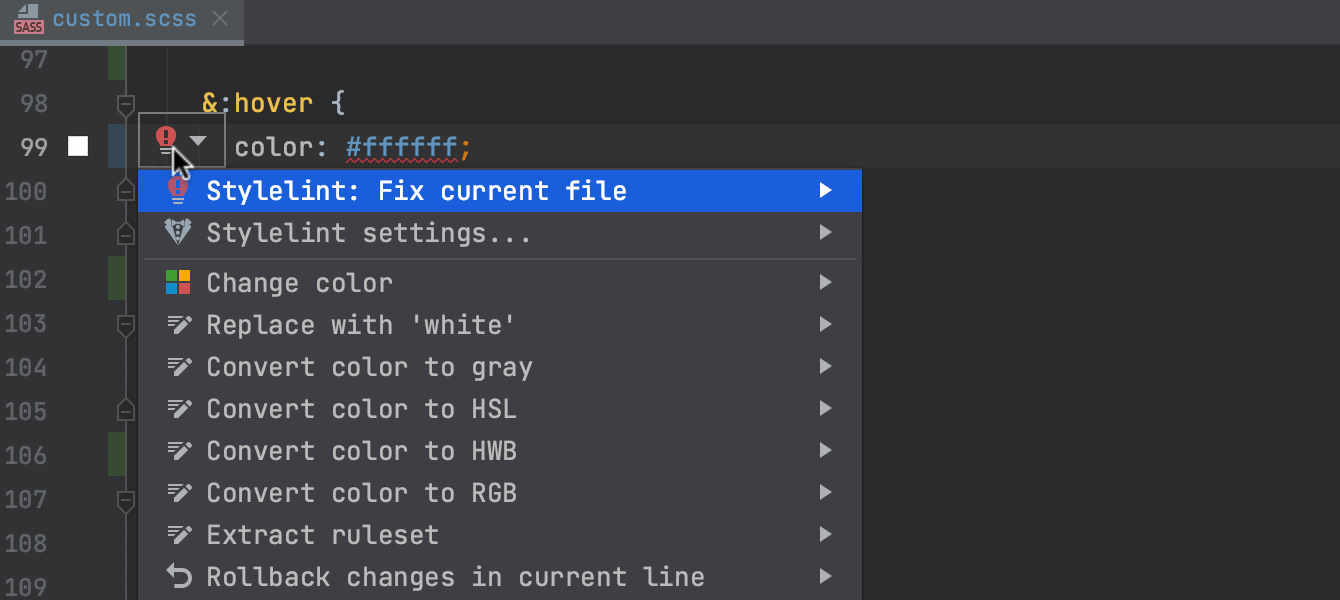
Compatibilidad mejorada para Stylelint
Hemos facilitado la inspección del código CSS con Stylelint. Ahora puede corregir los problemas con este linter popular en solo unos clics. Pase el ratón sobre un problema en su archivo o coloque el signo de intercalación en él y pulse Alt+Intro. A continuación, seleccione Stylelint: Fix current file.
Además, ahora puede especificar una ruta al archivo de configuración debajo del campo correspondiente en Preferences / Settings | Languages & Frameworks | Style Sheets | Stylelint.
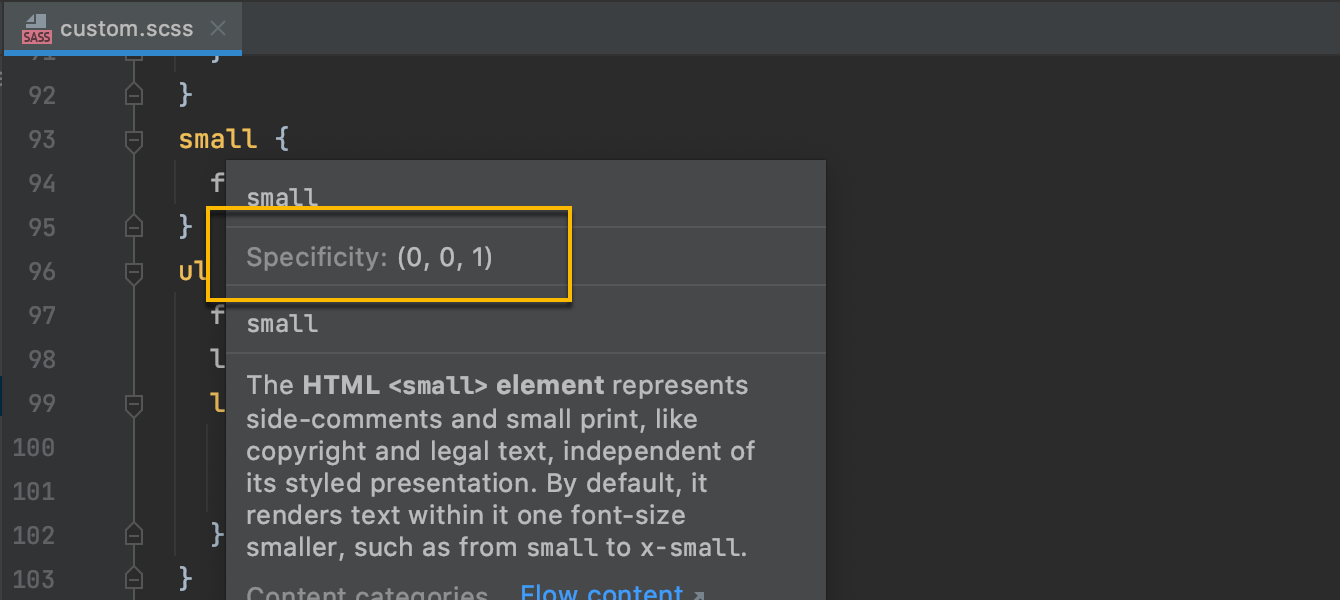
Especificidad de los selectores para CSS
When working with style sheets, you can now check the specificity of your selectors – just hover over a selector that you want to check. Si lo prefiere, puede hacer clic en un selector y pulsar Ctrl+Q para ver esta información en la ventana emergente Documentation.
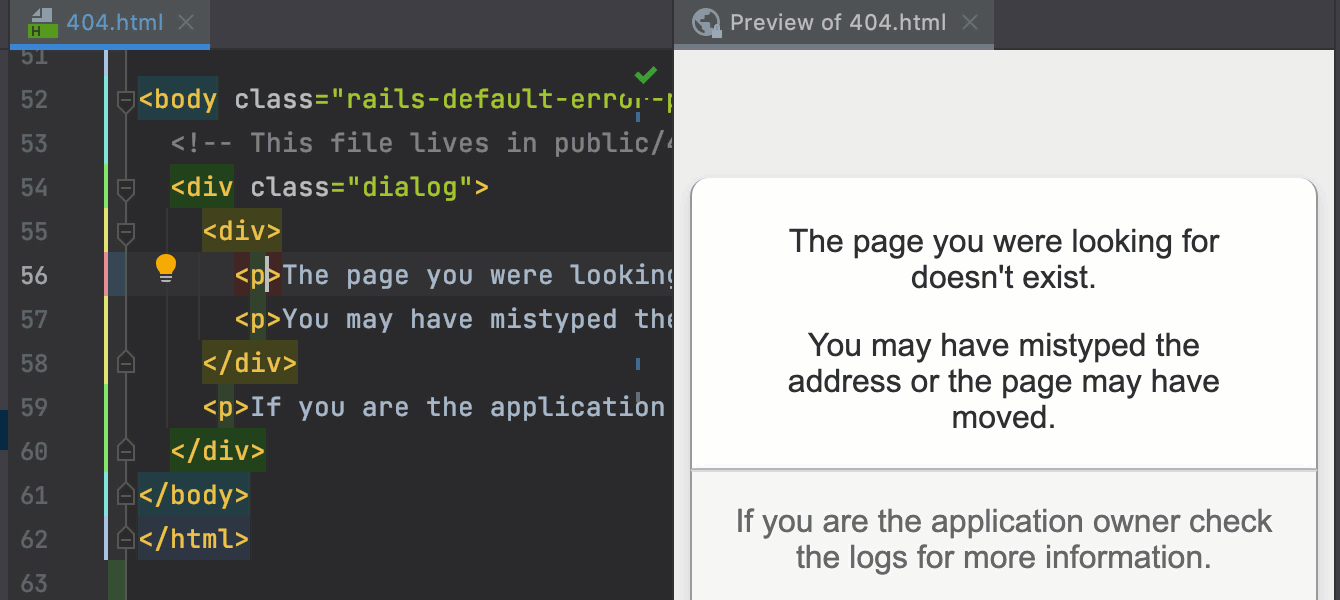
Vista previa de archivos HTML
Hemos añadido una nueva vista previa integrada del navegador en RubyMine. Le permite previsualizar rápidamente cualquier cambio que haga en sus archivos HTML, CSS y JavaScript. Cualquier cambio que haga en el IDE se guardará de inmediato y la vista previa se actualizará sobre la marcha.
Para abrir la vista previa, haga clic en el icono del logotipo de RubyMine en el widget de la esquina superior derecha del editor.
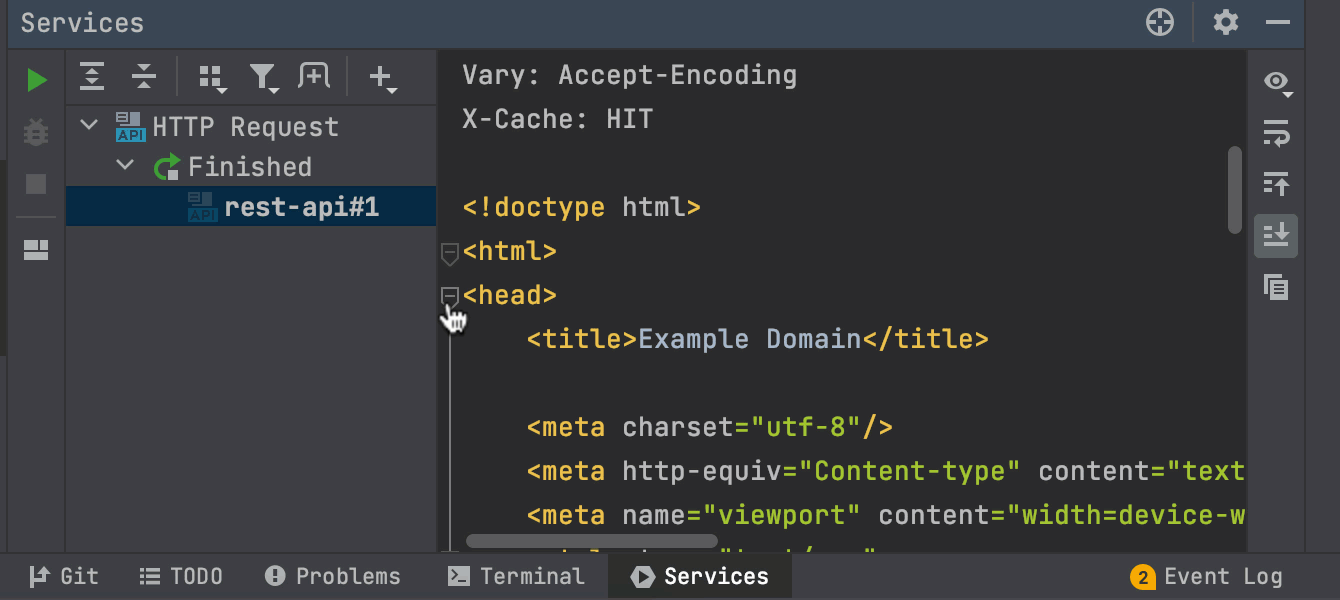
Actualizaciones en la interfaz de usuario y la experiencia de usuario en el cliente HTTP
Hemos añadido algunas mejoras al cliente HTTP. Ahora, cuando ejecute solicitudes HTTP, puede contraer las respuestas, cambiar el formato de los resultados y copiar rápidamente el cuerpo de la respuesta en el portapapeles.
Control de versiones
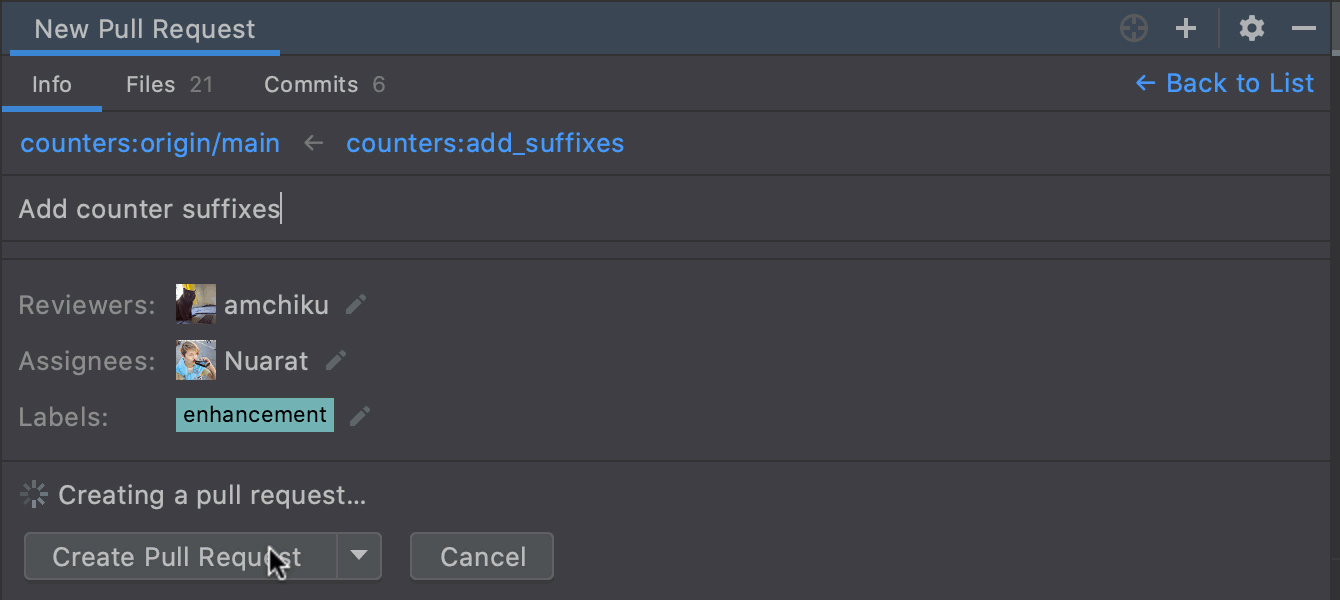
Mejoras en las solicitudes de incorporación de cambios
Hemos mejorado el proceso de las solicitudes de incorporación de cambios para que sea más eficaz. Al crear una solicitud de incorporación de cambios, ahora puede seleccionar las ramas deseadas, ver los archivos modificados y sus diffs, dejar comentarios multilíneas, utilizar plantillas PR y crear solicitudes de incorporación de cambios.
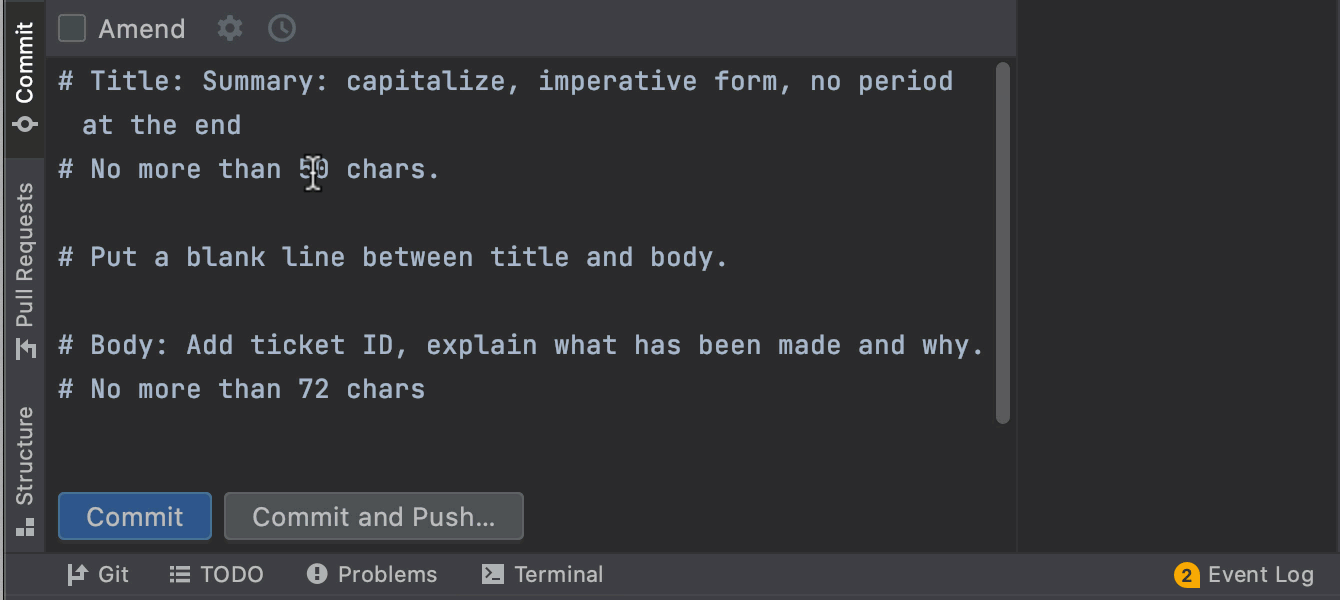
Compatibilidad con plantillas de mensajes de confirmación de Git
Puede añadir plantillas de mensajes de confirmación de Git y utilizarlas en RubyMine. Defina una plantilla utilizando un comando de terminal y el IDE mostrará su texto como un mensaje de confirmación inicial.
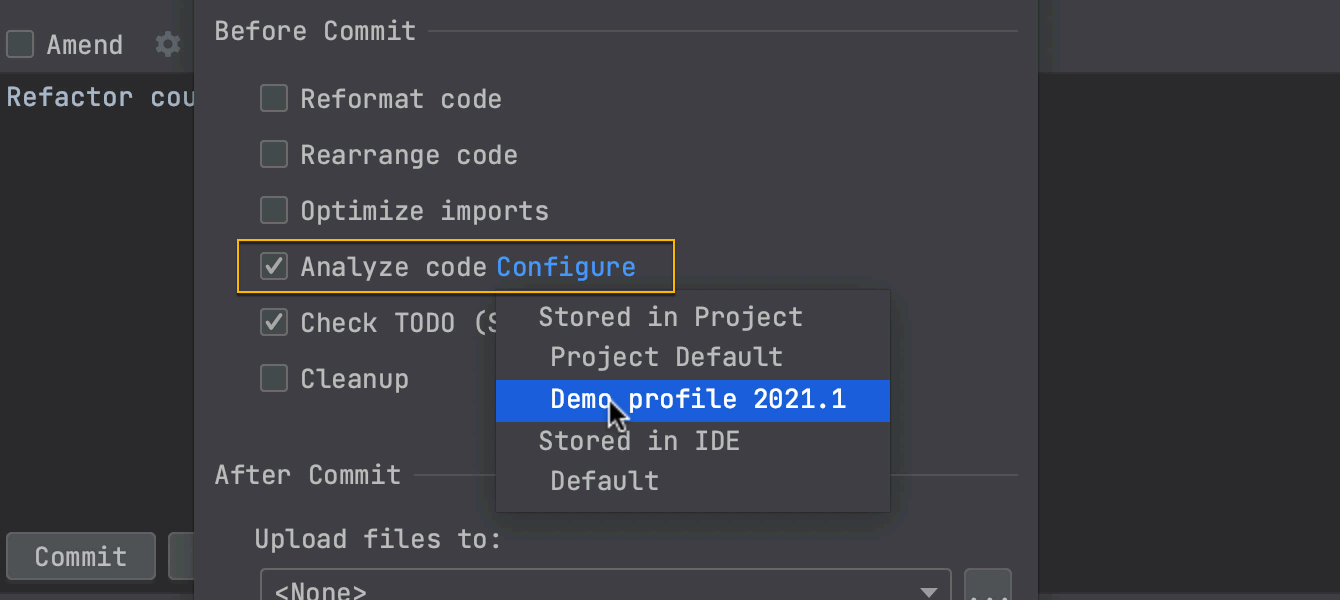
Configure un perfil para las inspecciones previas a la confirmación
Ahora puede elegir un perfil de inspección de código antes de confirmar los cambios a VCS.
Para crear un perfil, vaya a Preferences / Settings | Editor | Inspections. A continuación, puede elegirlo en la ventana de herramientas Commit: haga clic en el icono de rueda dentada, seleccione la casilla de verificación Analyze code, haga clic en Configure y seleccione el perfil deseado.
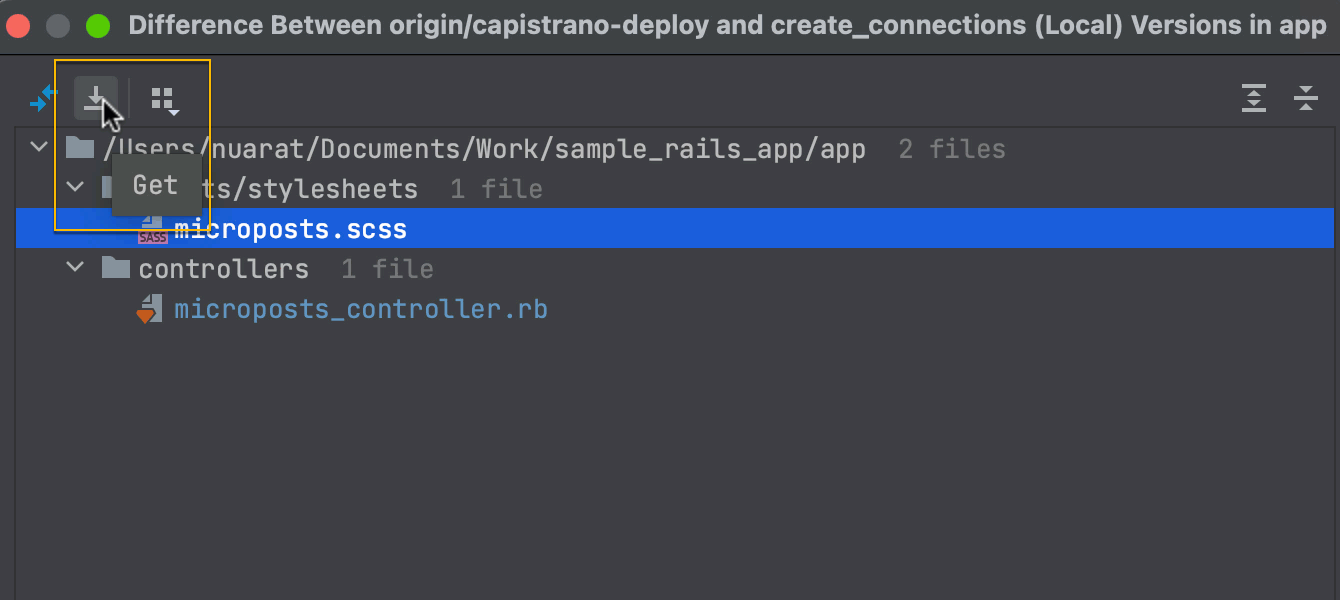
Copiar un archivo de otra rama
En ocasiones, al comparar ramas, tal vez quiera obtener un archivo que no exista de manera local, sino que solo esté en una rama remota. Ahora puede hacer esto utilizando el cuadro de diálogo Compare with branch. Seleccione el archivo que quiere copiar y haga clic en el icono de flecha situado junto al botón Show diff.
JSON
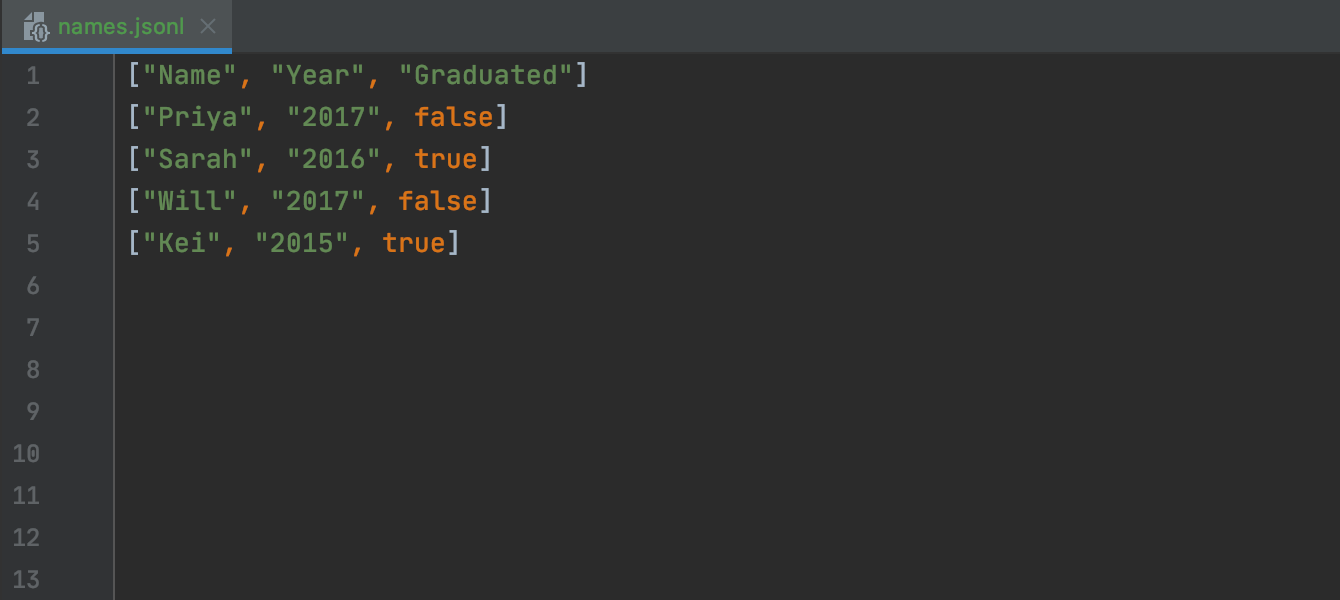
Compatibilidad con JSON Lines
RubyMine now properly supports the JSON Lines text format. El IDE reconocerá los tipos de archivo .jsonl, .jslines, .ldjson y .ndjson.
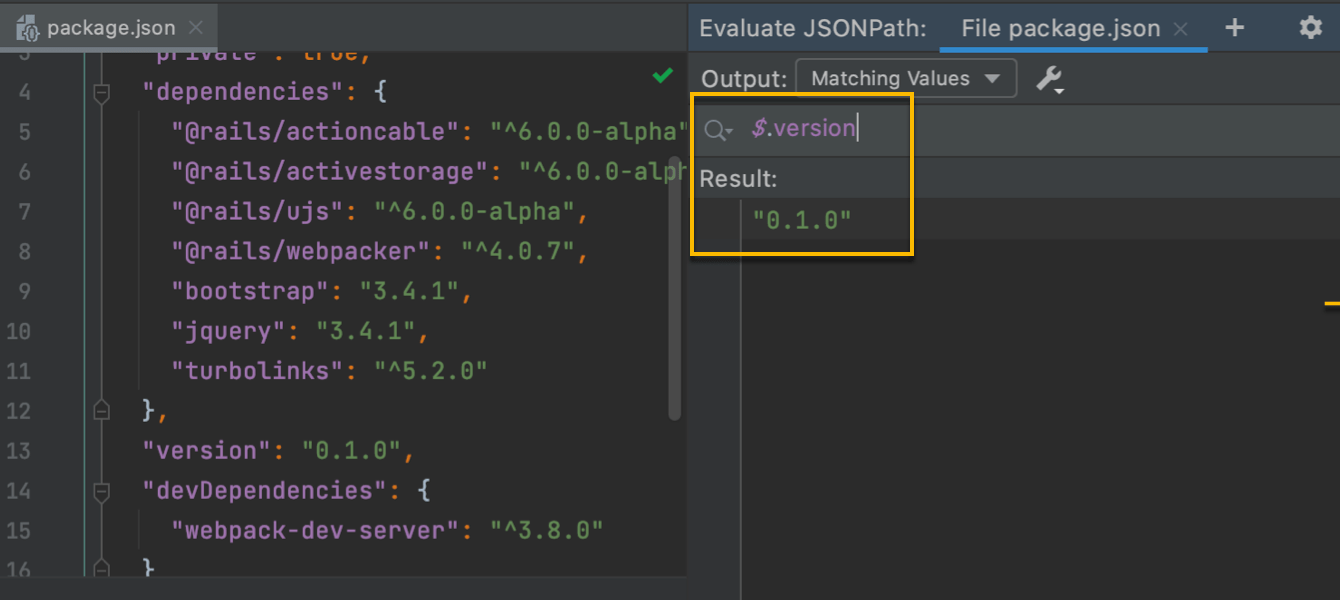
Compatibilidad con JSONPath
RubyMine ahora admite JSONPath, un lenguaje de consulta que permite encontrar elementos de código en un documento JSON, similar a XPath para XML. El IDE ahora tiene una ventana de herramientas dedicada que cuenta con funciones de búsqueda con asistencia a la codificación, y funciona tanto con archivos JSON como con expresiones JSONPath en código.
Buscar
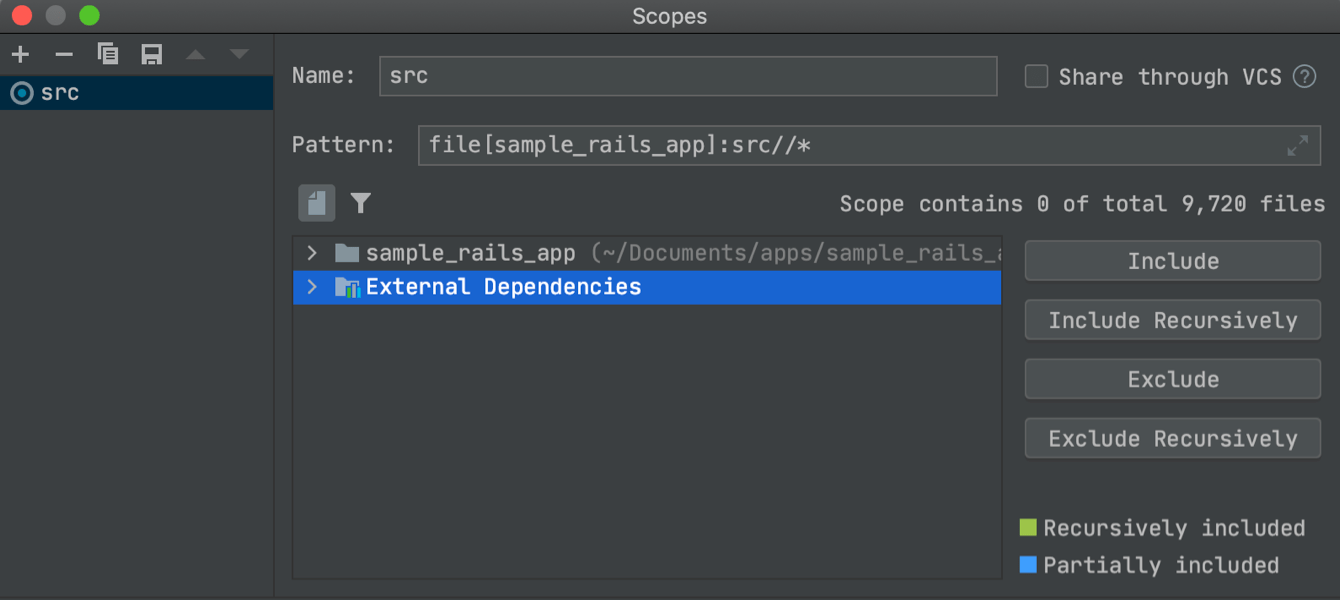
Ampliación del ámbito de búsqueda a los archivos externos
Ahora puede configurar cómo la búsqueda tratará las dependencias externas. Abra el cuadro de diálogo Find in Files (Ctrl+Mayús+F), seleccione Scope y haga clic en el icono «…» situado junto al campo de los filtros. Esto abrirá la ventana Scopes, donde puede ver si External Dependencies (Dependencias externas) está incluido en el ámbito o no. Puede cambiar su estado con los botones situados a la derecha.
Herramientas para bases de datos
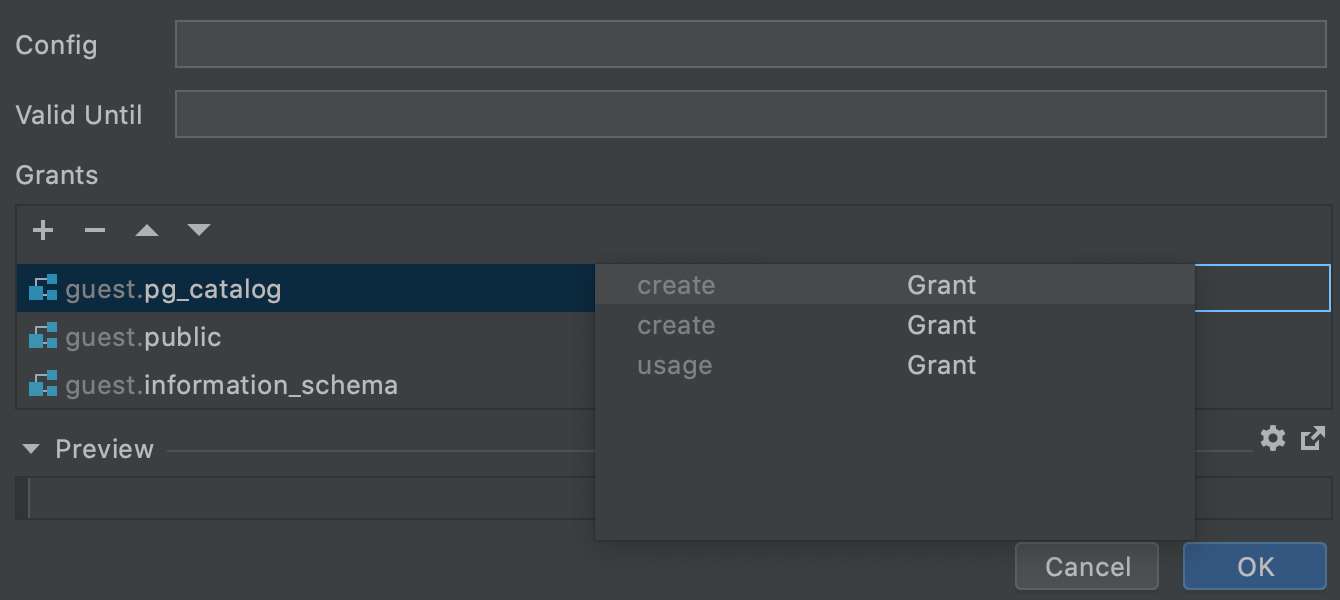
Interfaz de usuario para derechos de acceso
Hemos añadido una interfaz de usuario para la edición de permisos al modificar objetos de la base de datos. La ventana Modify user, que puede invocar en un usuario en el explorador de la base de datos con Ctrl+F6, ahora tiene una interfaz de usuario para añadir permisos a los objetos. Esta funcionalidad está disponible para PostgreSQL, Redshift, Greenplum, MySQL, MariaDB, DB2, SQL Server y Sybase.
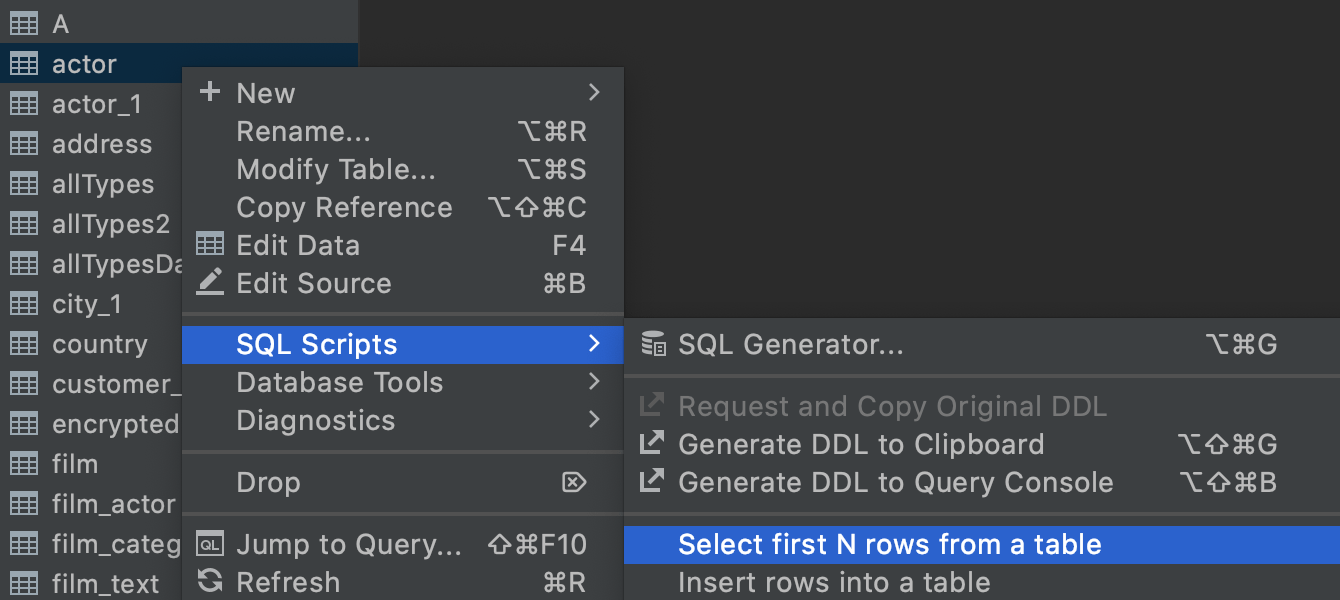
Plantillas activas de contexto
Cuando se centra en un objeto de la base de datos, tal vez quiera ejecutar una consulta concreta en el contexto de ese objeto. Hemos añadido un nuevo tipo de plantilla activa que puede utilizar justo para eso. Por ejemplo, puede hacer clic con el botón derecho en una tabla y seleccionar Select first N rows from a table. También puede añadir sus propias plantillas y editar las existentes.
Otras mejoras
- Compatibilidad con Cucumber 5.2.
- Hemos añadido una serie de mejoras para trabajar con Docker. Entre otras, hay una nueva interfaz de usuario para el cuadro de diálogo de las configuraciones de ejecutar/depurar, la posibilidad de cancelar las ejecuciones de Docker, la finalización de imágenes, compatibilidad con BuildKit, etc.
- La interfaz de usuario de Swagger ahora admite especificaciones con referencias de archivos externos ($ref). La vista Structure de los archivos de especificaciones de la interfaz de usuario de Swagger ahora también cuenta con más nodos, incluidos Security, Callbacks y Examples.
- Hemos añadido una funcionalidad crucial para trabajar con MongoDB: a partir de esta versión, puede editar los datos en las colecciones de MongoDB. También está disponible una vista previa de la instrucción.
- Ahora puede desactivar las inspecciones para JavaScript y TypeScript para determinados archivos.
- Ahora puede añadir comentarios después de la anotación
#noinspection. Por ejemplo, puede dejar un comentario sobre el motivo por el que se ha colocado la supresión ahí. - Hemos añadido una nueva acción Save to Shelf, que copia sus cambios en el Shelf, al tiempo que los conserva en los cambios locales.
- La finalización de los nombres de símbolos en JavaScript al comienzo de un archivo
.jsahora tiene en cuenta el nombre del archivo. - Para facilitar la lectura de los comentarios de JSDoc, puede definir colores predeterminados para los elementos JSDoc.
- RubyMine ahora admite correctamente los módulos CSS utilizados en los archivos
.vue. El IDE resolverá correctamente las propiedades$styley proporcionará la finalización de código, la navegación y las capacidades de refactorización básicas para estas propiedades.
- Ahora puede definir los ajustes de SSL en el cliente HTTP.
- Hemos añadido una nueva inspección que resalta los usos del protocolo
http://en las cadenas y ofrece un arreglo rápido para cambiarlas ahttps://. - Ahora puede configurar el ámbito de ESLint y seleccionar los tipos de archivos para los que se utilizará.
- Seguimos trabajando para hacer que nuestros IDE sean más accesibles para todos los usuarios. En esta versión, hemos añadido más etiquetas para los elementos de la interfaz de usuario en la pantalla de bienvenida, en la vista Project Structure y en el registro de VCS. Estos elementos, además de los iconos del medianil, ahora se leen correctamente cuando se habilita un lector de pantalla.
- Si utiliza el modo de contraste alto en Windows, su IDE se sincronizará con el sistema operativo y aplicará el tema de contraste alto de forma predeterminada al abrirse por primera vez.
- Ahora los usuarios de Windows pueden abrir sus proyectos recientes haciendo clic con el botón derecho en el icono de RubyMine en la barra de tareas o en el menú Inicio.
- Ahora el IDE puede detectar de forma automática la distinción entre mayúsculas y minúsculas en los directorios. No necesita personalizar este ajuste manualmente.
- El IDE ahora muestra las descripciones emergentes una tras otra para evitar que se solapen.